2022.06.18
Curso de manga para principiantes 11 Dibujemos objetos simples

¡Hola! Les saluda ГФ.
«En esta lección voy a explicar cómo dibujar objetos artificiales que están formados básicamente con líneas rectas.
Específicamente, nos pondremos a dibujar los siguientes cuatro objetos:»
1. Smartphone
2. Bolígrafo
3. Silla
4. Escaleras
Al ahora de dibuajr usaremos los pinceles denominados «Línea simétrica» y «Celdas», así que si aún no los tienes en tu lista de pinceles, descárgalos ahora mismo de la nube (son gratuitos).
Por otro lado, aclaro que en esta lección dibujaremos sin tomar en cuenta el sentido de «perspectiva», para facilitar la comprensión (les explicaré sobre la perspectiva en la lección siguiente, así que por favor tengan paciencia. Vayamos paso por paso).
Para ver las lecciones anteriores:
Curso de manga para principiantes 01 Conozcamos el proceso de elaboración de un manga
Curso de manga para principiantes 02 Planifiquemos una obra de manga Parte 1.
Curso de manga para principiantes 03 Planifiquemos una obra de manga Parte 2.
Curso de manga para principiantes 04 Los preparativos para elaborar un manga
Curso de manga para principiantes 05 Elaboremos el bosquejo de la obra
Curso de manga para principiantes 06 Composición de viñetas
Curso de manga para principiantes 07 Consideraciones a la hora de configurar el lienzo
Curso de manga para principinates 08 Elaboremos las viñetas y los globos de texto
Curso de manga para principinates 09 Dibujo de personajes y componentes de la naturaleza
Curso de manga para principiantes 10 Saquemos provecho a los pinceles y materiales
Curso de manga para principiantes 11 Dibujemos objetos simples
Index
1. Cómo dibujar un smartphone
Lo primero que debemos hacer es observar un smartphone ya sea real o fotografiado, y con base en las proporciones que tiene, elaborar los «atari» (marcas o líneas que nos sirven como guía para dibujar).

Una vez que tengamos hechos los «atari», proseguiremos a trazar las líneas usando la herramienta «Ajustar». Para las líneas perpendiculares nos será útil el «Ajuste entrecruzado», mientras que para trazar líneas que paralelas, nos convendrá usar el «Ajuste paralelo».
Para ajustar la configuración del «Ajuste paralelo», pulsamos el botón que tiene una figurita de engranaje que está en el extremo derecho del conjunto de botones de la herramienta «Ajustar».
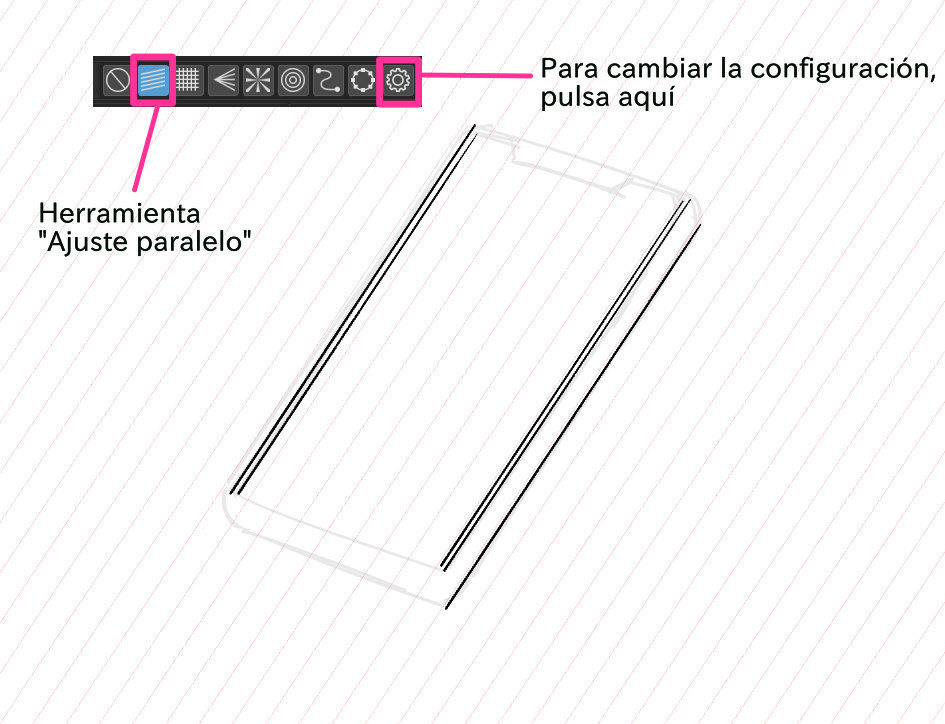
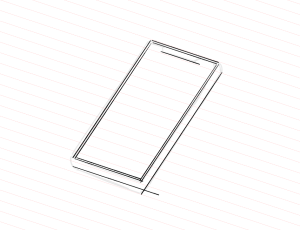
Una vez que tengamos hechas todas las líneas rectas, redondeamos las esquinas, agregamos los detalles tales como el botón de encendido y apagado, así como los botones del volumen que están en las superficies laterales. Por último, borramos las líneas sobrantes, y ya está. Hemos terminado.
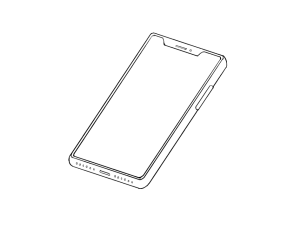
2. Cómo dibujar un bolígrafo
Los bolígrafos suelen tener una forma un poc o más compleja que los smartphones, así que también iniciaremos observando algún ejemplar para elaborar los «atari».

Para dibujar objetos que tinenen partes simétricas, será bueno usar el pincel denonimado «Línea simétrica», ya que nos facilitaría el trabajo.
Una vez que tengamos activado el pincel «Línea simétrica», lo primero que debemos hacer es pulsar sostenidamente la tecla «Ctrl» para definir la línea central.
Ya teniendo establecida la línea central, verás que con tan solo trazar en uno de los lados de la figura, se irán formando automáticamente líneas simétricas al otro lado de la línea central.
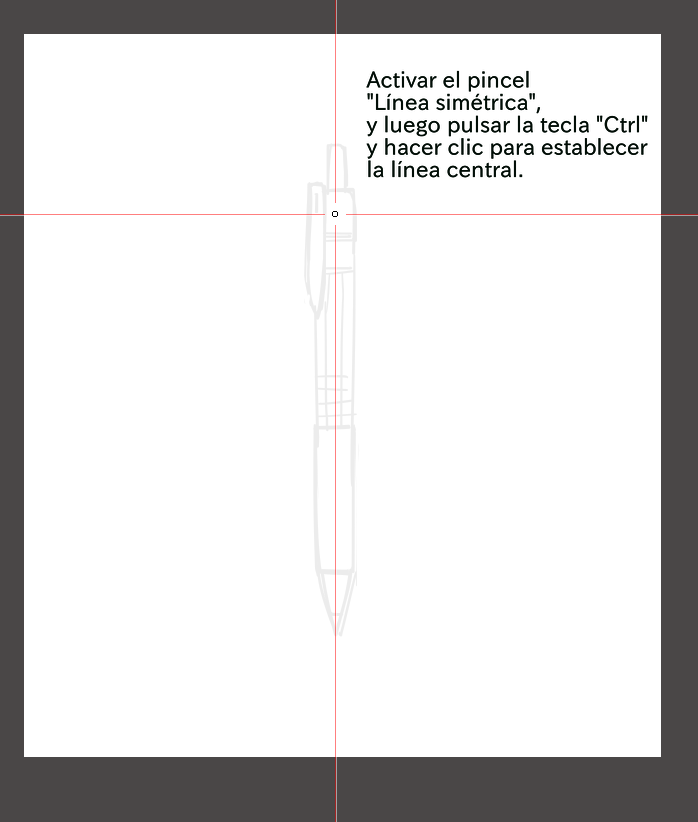
Vayamos dibujando primero las partes simétricas, tales como la punta del bolígrafo y el pulsador (botón que está en el extremo opuesto de la punta). Para trazar líneas rectas usemos la herramienta «Ajuste entrecruzado».
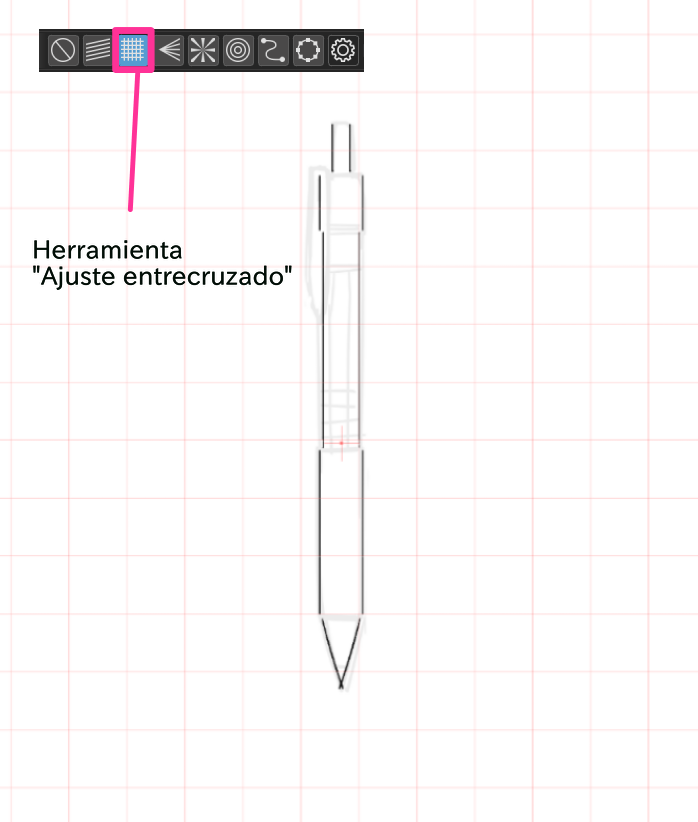
Una vez hecho lo anterior, utilizando un pincel tipo pluma agregamos las partes que no son simétricas, y ya está. Hemos terminado.
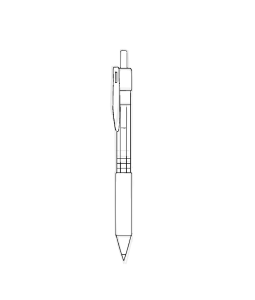
El pincel «Línea simétrica» puede ser útil también para dibujar anteojos, cucharas, máscaras o cualquier otro objeto que sea simétrico.
Cuando estamos dibujando con el pincel «Línea simétrica», en caso de querer borrar alguna parte, en vez de usar el borrador lo que podemos hacer es cambiar el color de la línea configurándola en «color transparente». De esta manera, podrás seguir dibujando manteniendo activo el pincel «Línea simétrica» (en otras palabras, en caso de usar el borrador necesaraimente tendrás que desactivar el pincel).

3. Cómo dibujar una silla
Ahora vamos a dibujar un silla.
Aunque exsite una gran gama de formas y diseños de sillas, aquí nos centraremos en un tipo de silla convencional (el ejemplar que se ve en el extremo derecho de la siguiente imagen).
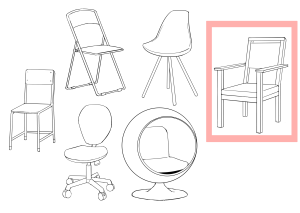
La forma base de la silla es una caja. Así que vamos a elaborar los «atari» a partir de una caja.
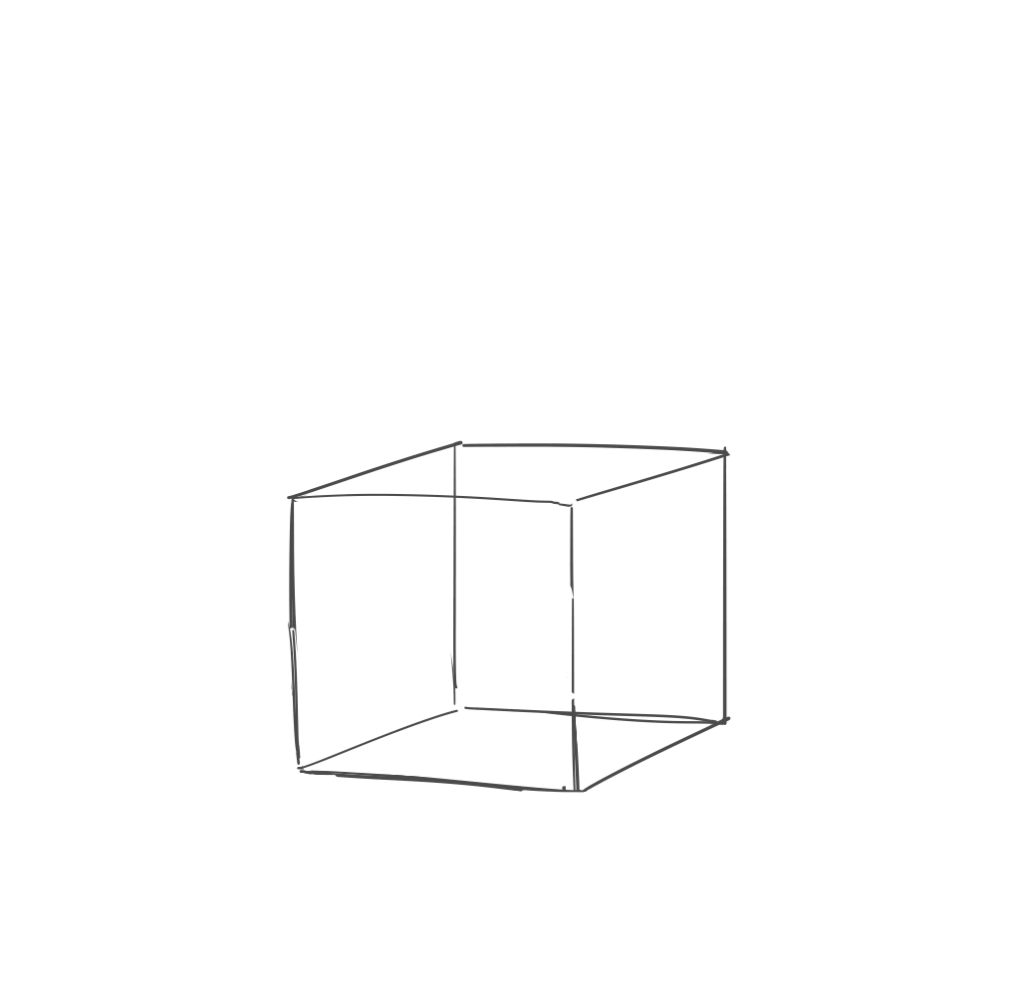
Una vez que tengamos dibujada la forma de una caja, vamos agregando al «atari» el respaldar y las patas de la silla.
Será bueno que pongamos atención en las proporciones para luego obtener un buen acabado.
En este paso no es necesario usar la herramienta «Ajustar» ya que aún estamos en la etapa del «atari». Así que podemos dibujar todo a mano alzada.
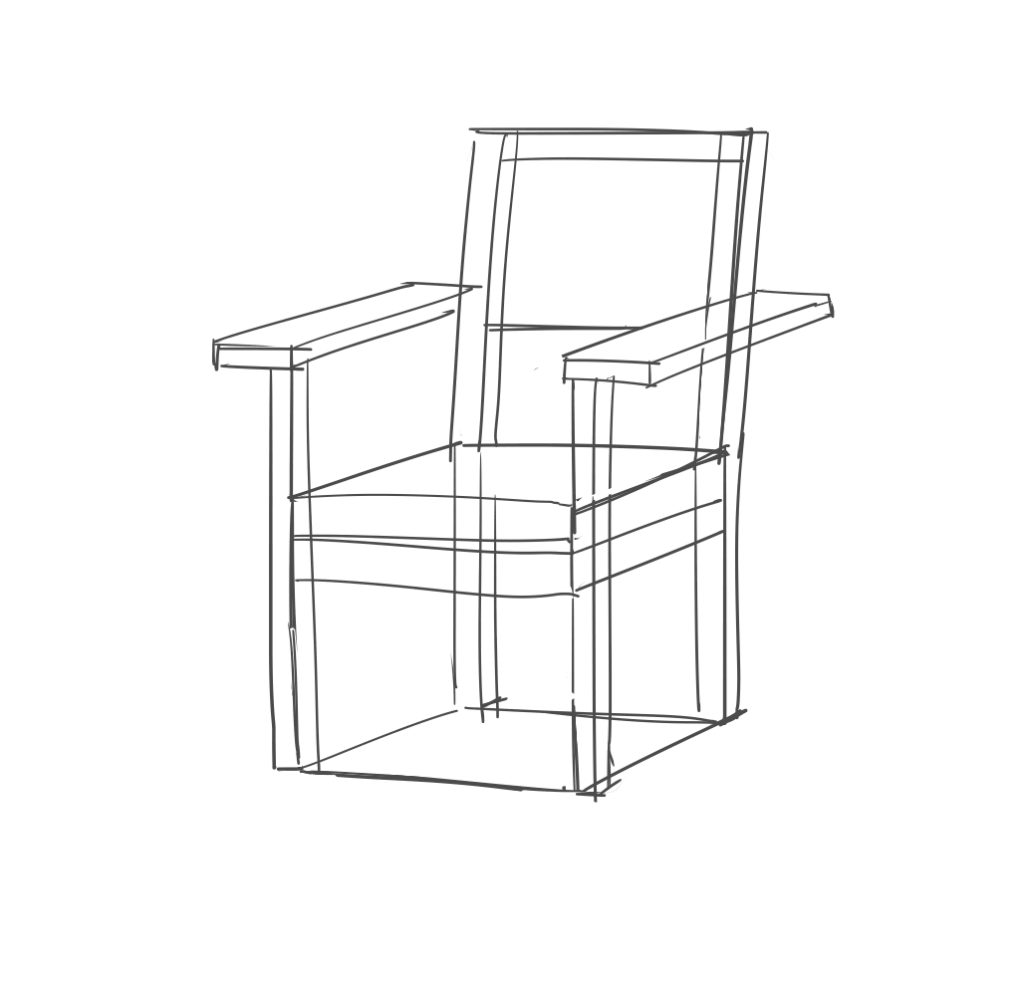
Una vez que tengamos hecho el «atari» de la silla, bajamos el nivel de opacidad de la capa donde está el «atari», y luego, abrimos una nueva capa para pasar en limipio las líneas del «atari».
Para trazar las líneas perpendiculares usemos la herrameinta «Ajueste entrecruzado», y para las líneas paralelas el «Ajuste paralelo».


En cuanto al respladar, será mejor que lo dibujemos al final, ya que no debe quedar totalmente perpendicular (un respaldar totalmente recto resultaría incómodo para quienes se sientan).
Una vez que terminemos de dibujar todas las demás partes, cambiamos la configuración de la herramienta «Ajuste paralelo» para que las líneas queden inclinadas ligeramente hacia atrás, y ahora sí, ya podemos ponernos a dibujar el respaldar.
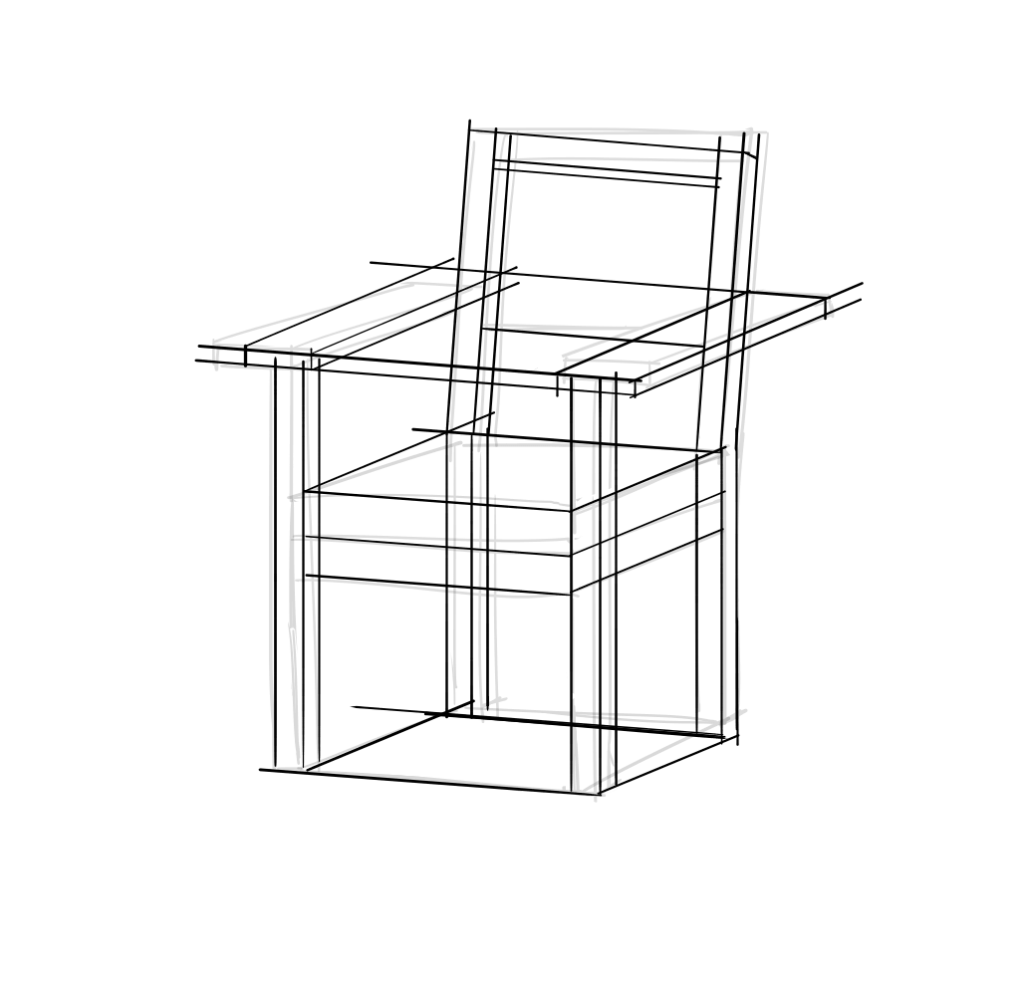
Una vez que tengamos todas las líneas rectas dibujadas, borramos las líneas sobrantes, agregamos líneas curvas en las partes que deben quedar redondeadas, y así, hemos terminado.
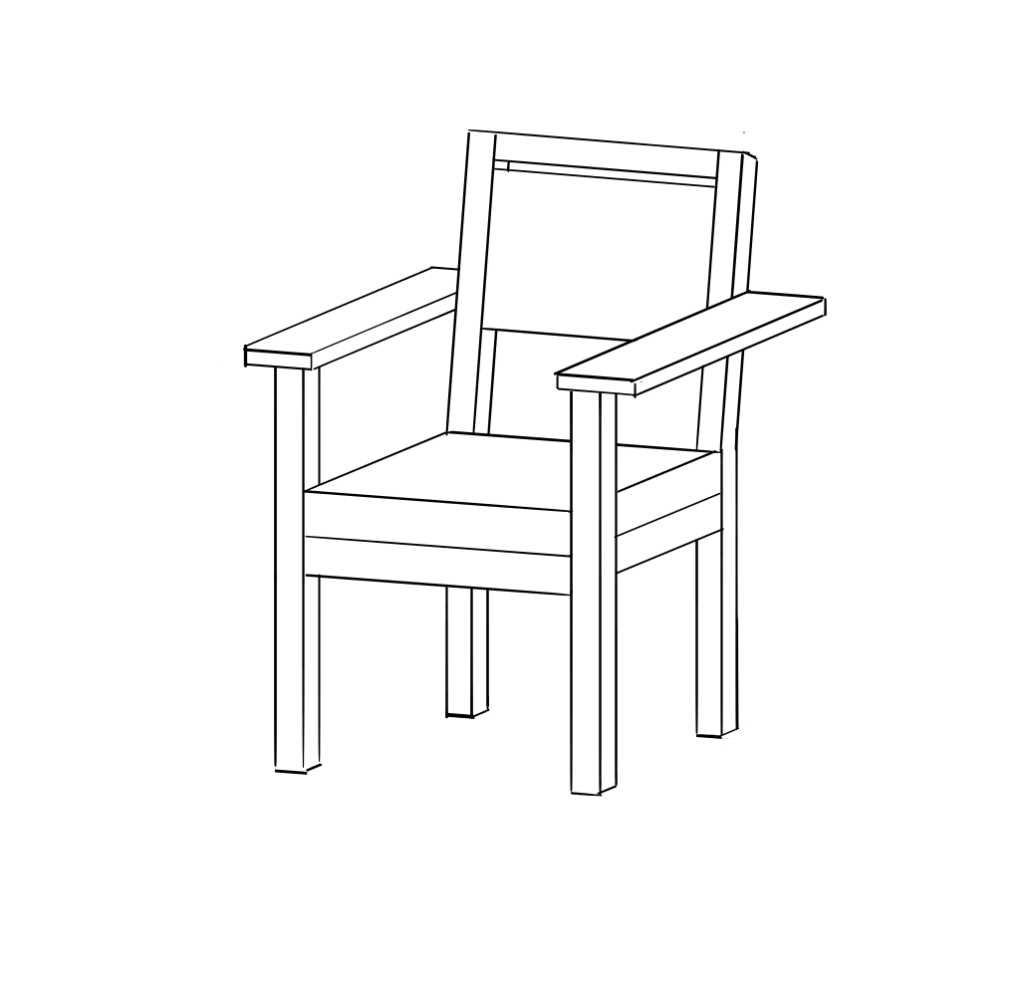
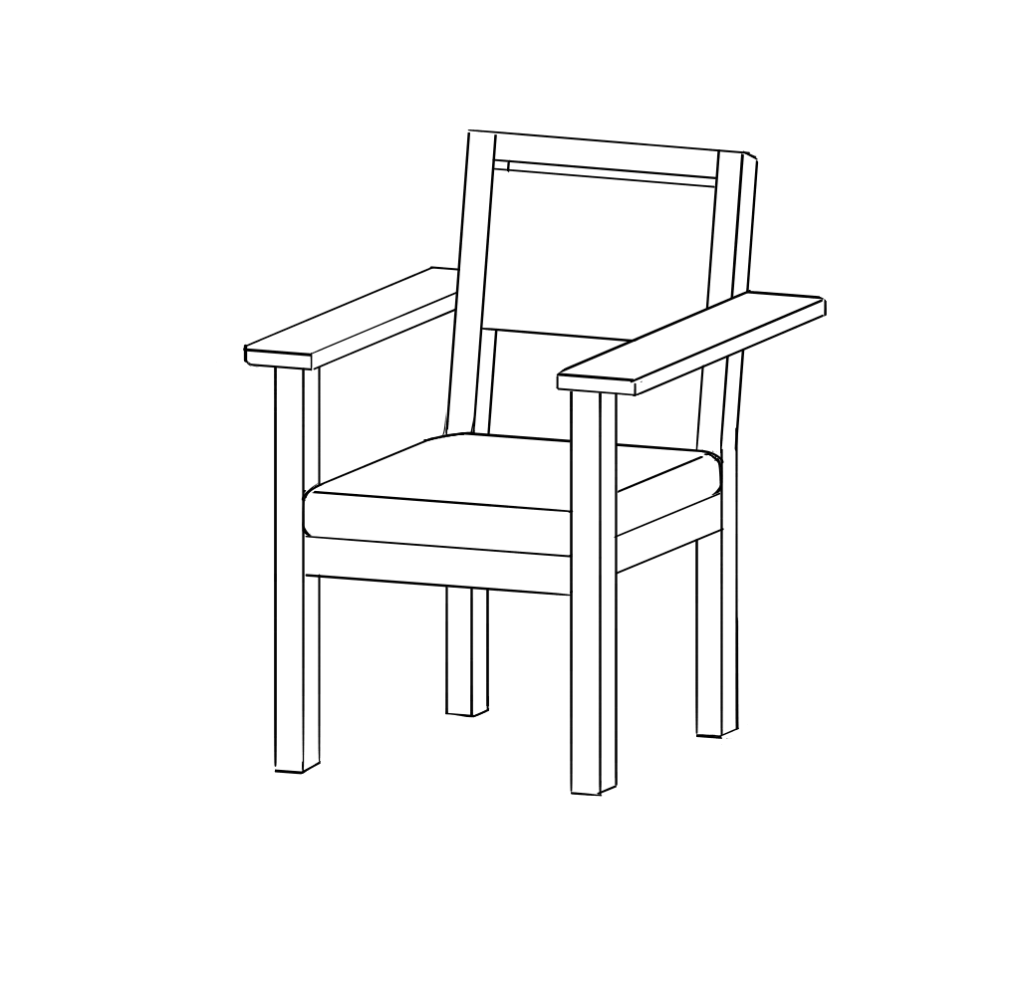
Recuerda que aquí estamos dibujando sin tomar en consideración la perspectiva.
El mismo tipo de silla que acabamos de dibujar pero con perspectiva quedaría tal como se ve en la imagen derecha de abajo.
Claro está que la figura dibujada con perspectiva se ve más natural.
Para dibujar con perspectiva, lo que debemos hacer es usar la herramienta «Punto de fuga» en vez del «Ajuste paralelo» .
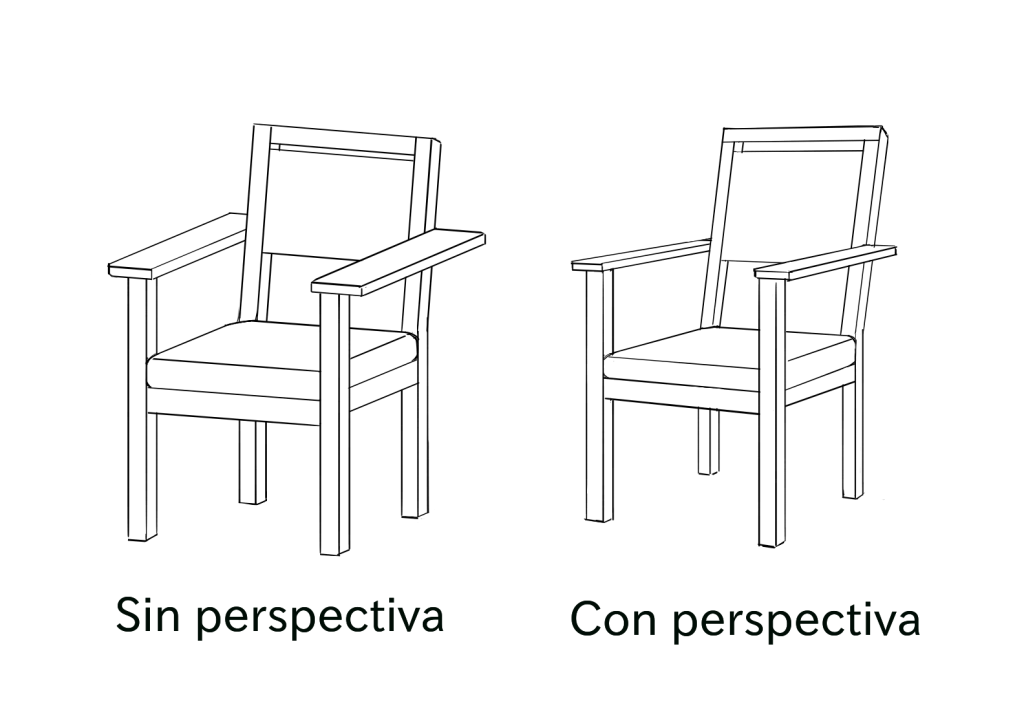
Una vez que aprendas a dibujar sillas, serás capaz de dibujar casi todo tipo de muebles, ya sea mesas, armarios, etc. Eso sí, siempre pon atecnión a las proporciones para que las figuras queden bien equilibradas.
4. Cómo dibujar escaleras
Quizás la idea de dibujar escaleras te pueda parecer algo complicado, pero verás que en realidad no es tan difícil. Así que sígueme.
Lo primero que debemos hacer es elaborar los «atari» en forma de una caja, tal como lo hicimos para dibujar la silla.
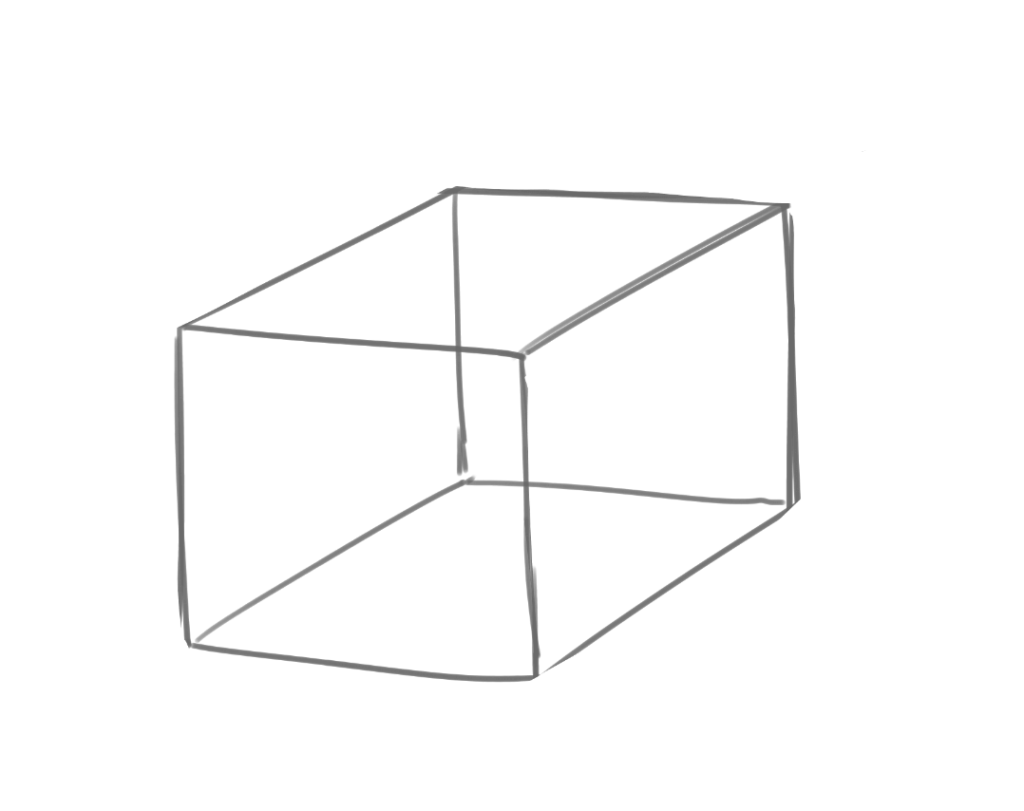
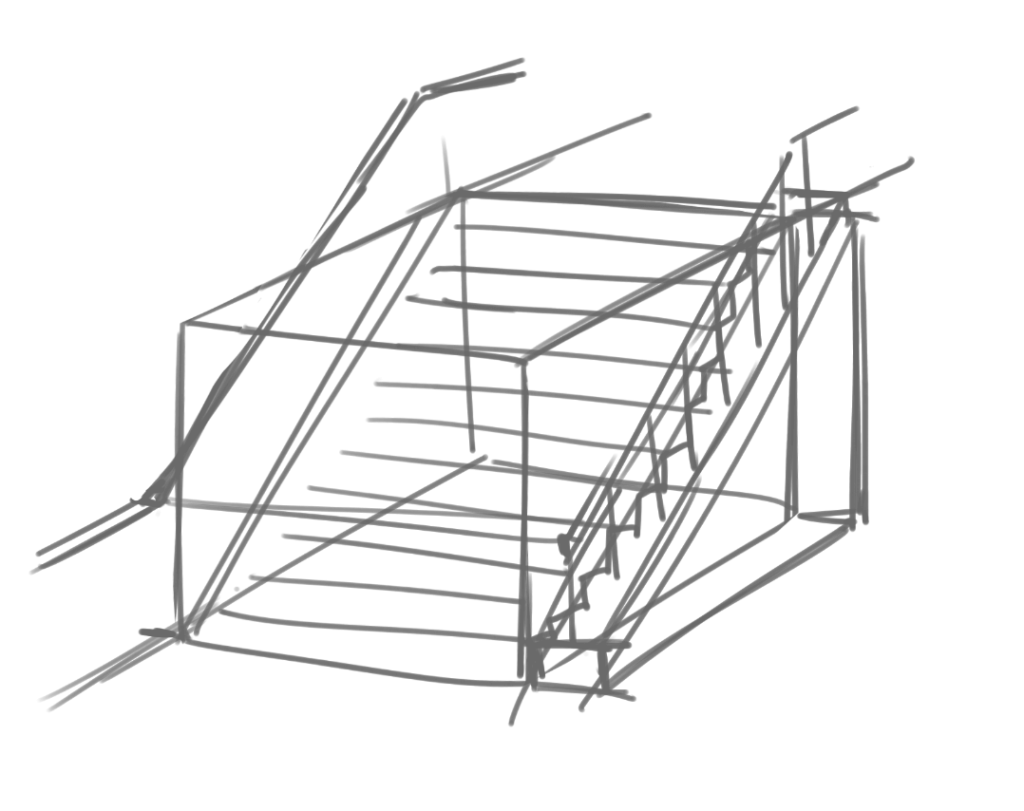
Una vez que esté hecho el «atari», pasamos en limpio las líneas que componen la caja, utilizando el «Ajuste entrecruzado» y el «Ajuste paralelo».
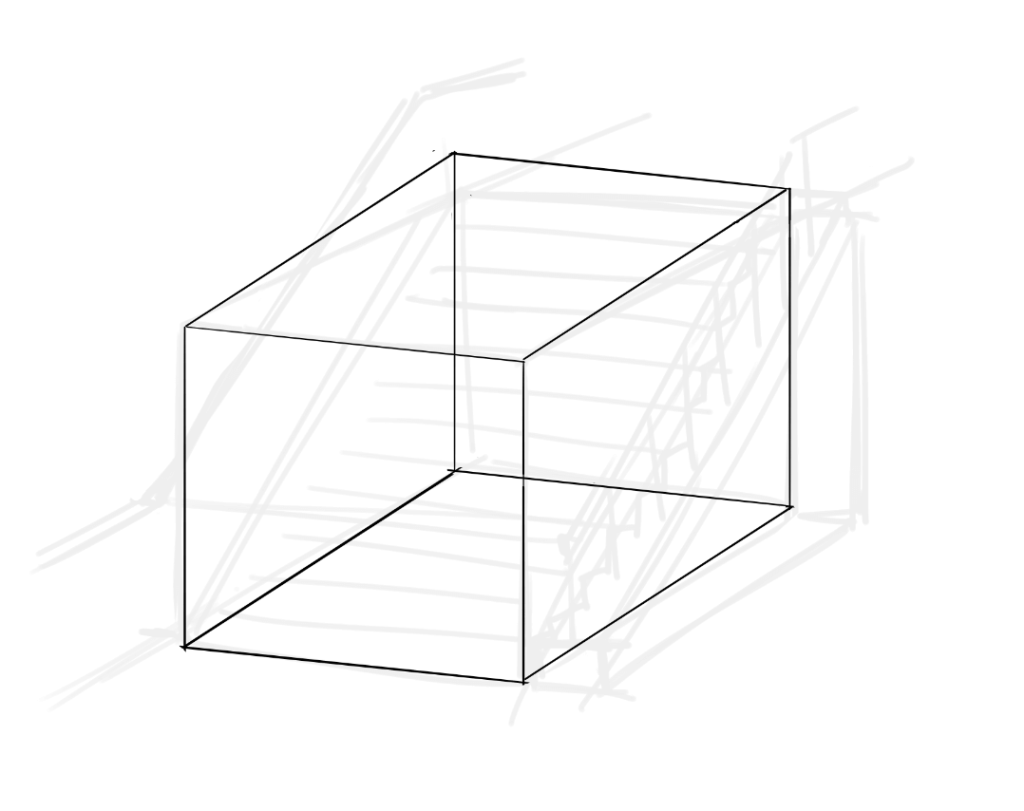
Seguidamente, vamos a usar el pincel «Celdas» (el cual lo puedes descargar gratuitamente de la nube).
Teniendo seleccionado el pincel «Celdas», abrimos la ventana de «Editar pincel», y configuramos la cantidad de «Vertical segments» (segmentos verticales) y «Horizontal segments» (segmentos horizontales) acorde al número de gradas que van a componer la escalera que deseamos dibujar (en otras palabras, el número de segmentos tanto verticales como horizontales debe ser igual al número de gradas).
Luego, abrimos una nueva acapa, y teniendo activo el pincel «Celdas» pulsamos la tecla «Ctrl» y a la vez hacemos «clic» para definir el punto de inicio, y trazamos las celdas.

Seguidamente, rellenamos con color las celdas que conforman la escalera, y luego borramos todas las celdas sobrantes.
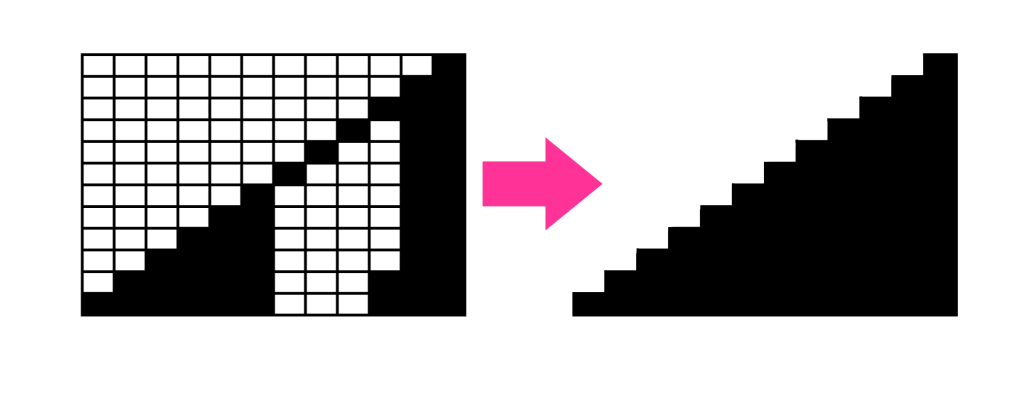
Ahora, reducimos la opacidad de la capa donde acabamos de dibujar las gradas.
Luego, nos vamos al menú de «Seleccionar» y pulsamos la opción «Transformar».
Una vez que se haya abierto la ventana de «Transformar», marcamos la casilla de «Transformación libre» así como la casilla de «Perspectiva», y procedemos a alterar y movilizar el conjunto de gradas , de tal manera que las gradas queden ajustadas a una de las superfices laterales de la caja.
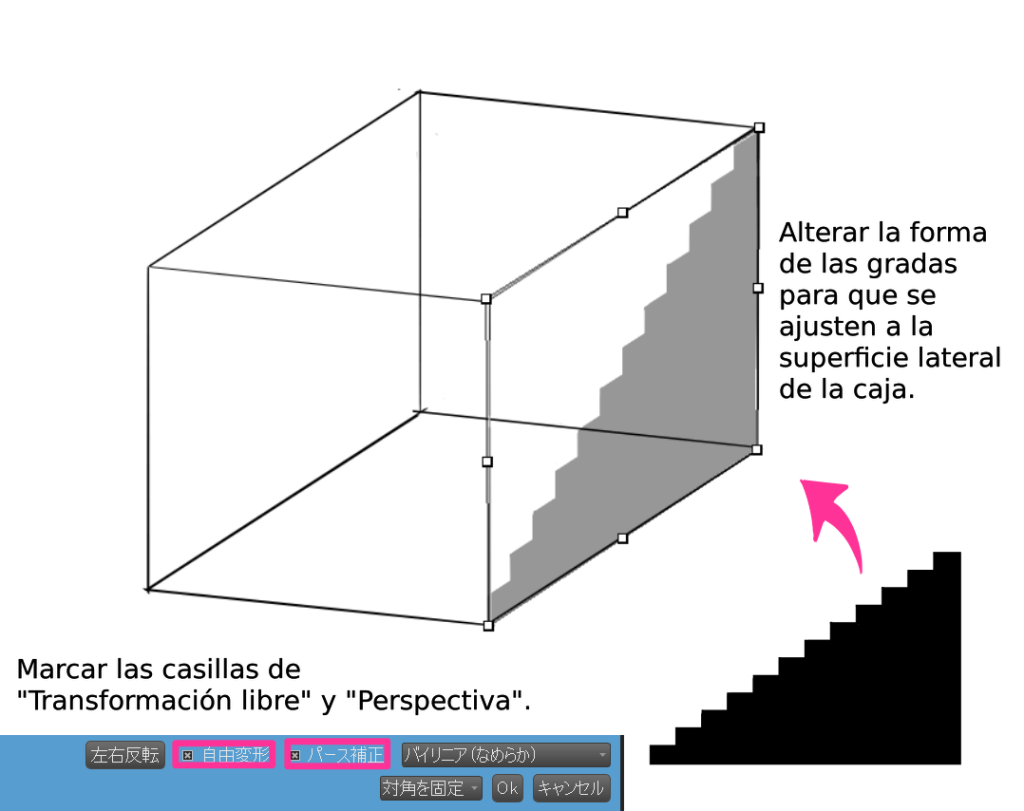
Una vez hecho lo anterior, abrimos una nueva capa encima, y pasamos en limpio las líneas de las gradas usando el «Ajuste entrecruzado» y el «Ajuste paralelo».
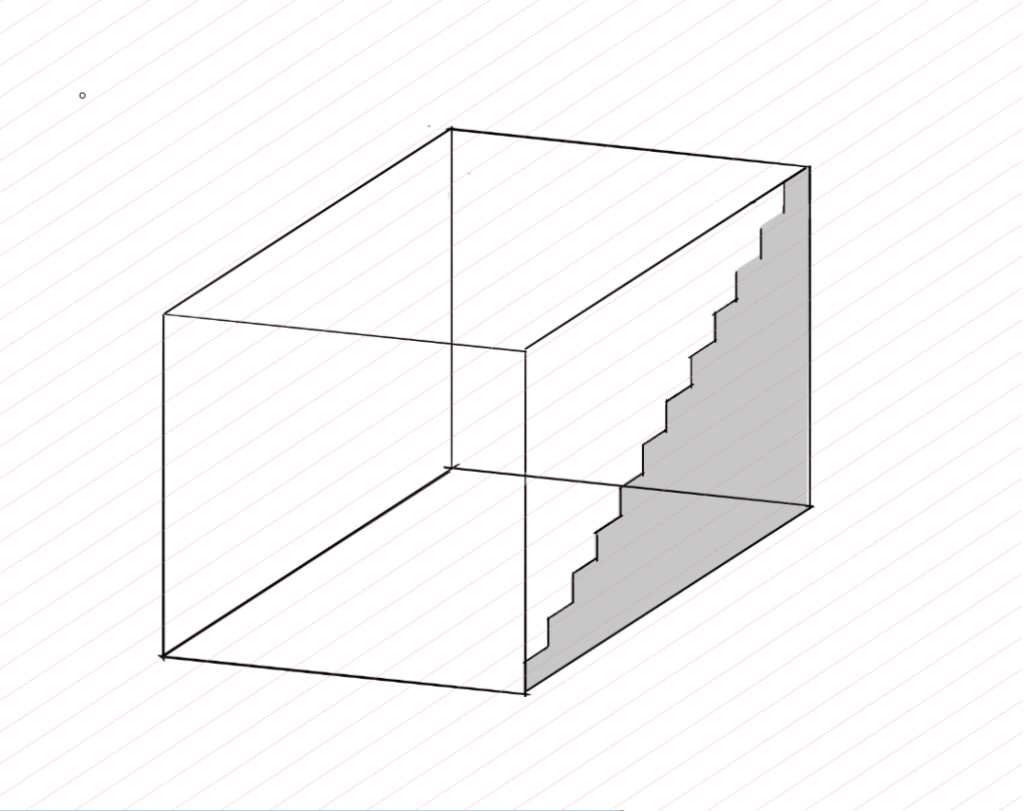
Luego, hacemos cambios en la configuración del «Ajuste paralelo», trazamos la línea horizontal del ancho de la primera grada.
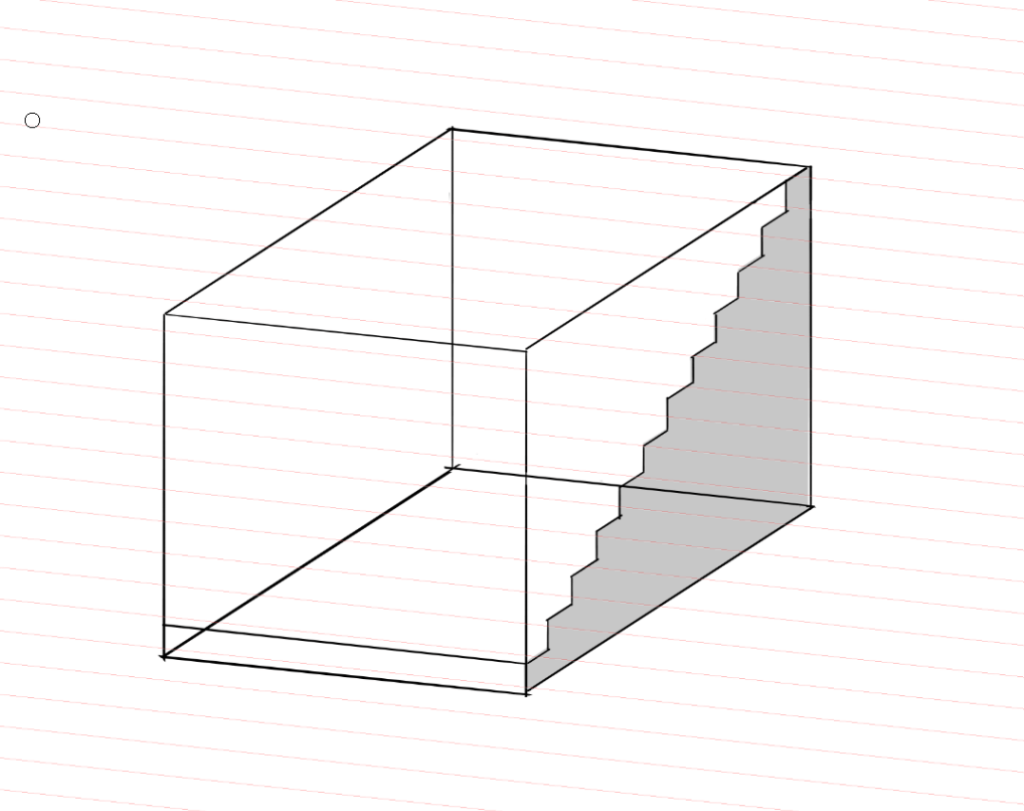
Ya que aquí estamos dibujando sin considerar la perspectiva, el otro extremo de las gradas ha de quedar exactamente igual al lado que ya tenemos hecho.
Así que copiemos la figura de la superficie lateral de las gradas, y peguémosla en el lado opuesto.
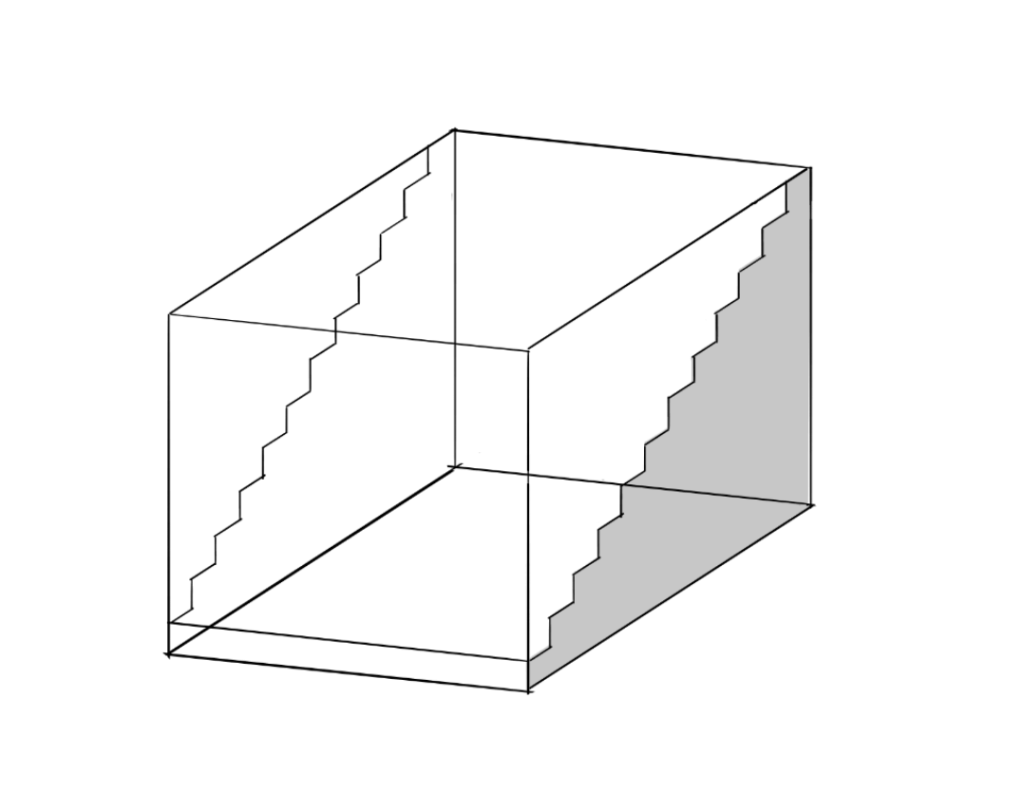
Seguidamente, usando el «Ajuste paralelo», trazamos las líneas horizontales restantes.
Luego borramos las líneas sobrantes, y con esto ya tenemos terminadas las gradas.
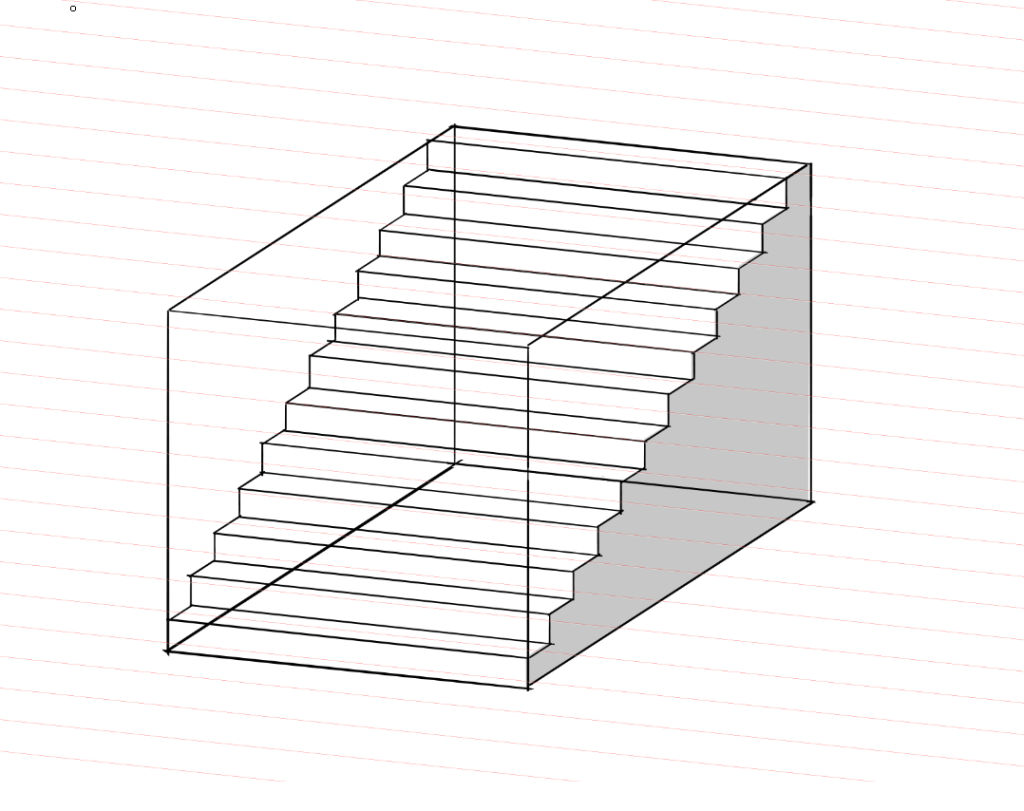
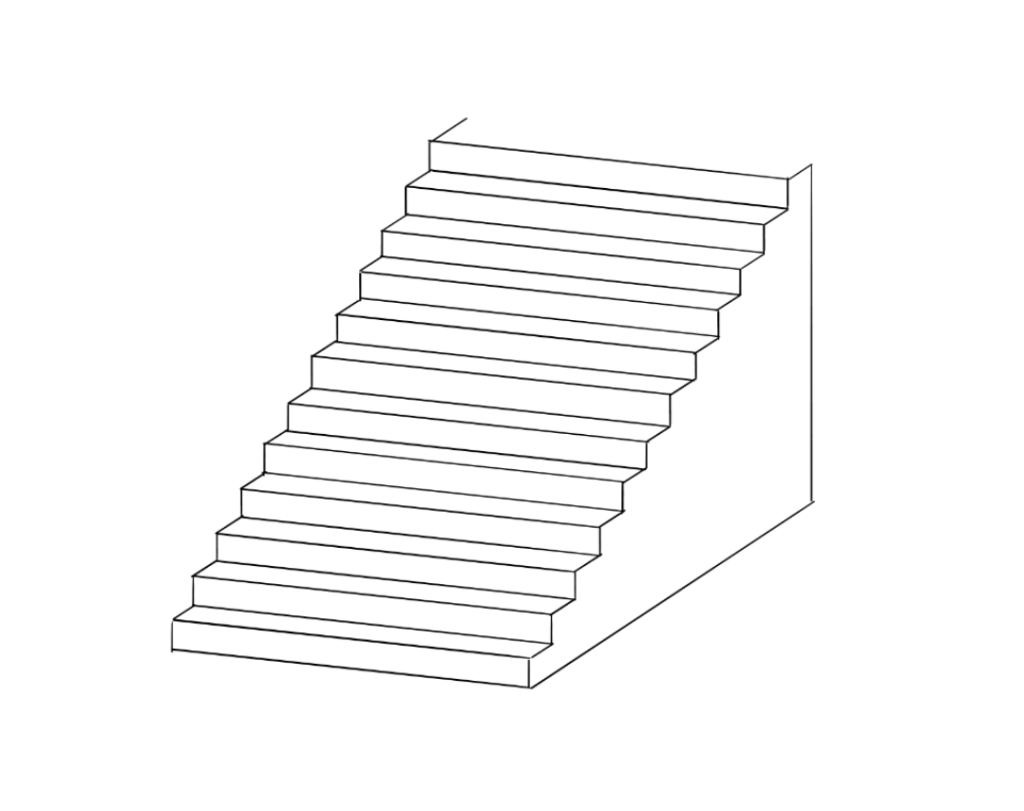
En caso de querer agregar un pasamanos, debemos configurar el «Ajuste paralelo» acorde a la orientación de la línea recta que se forma al unir las esquinas superiores de cada grada.
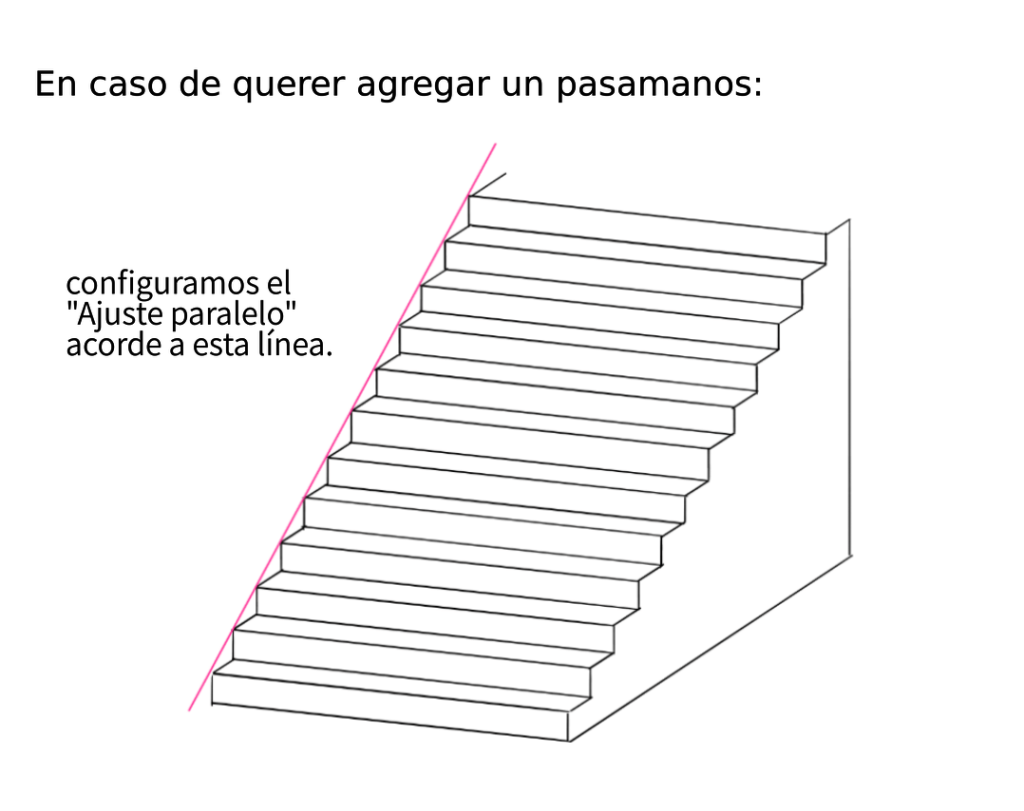
En caso de querer agregar también unas barandillas que estén espaciadas uniformemente a lo largo de la escalera, entonces nos resultará útil el pincel «Celdas».
Para ello, configuramos la cantidad de «Vertical segments» (segmentos verticales) en 1, y la cantidad de»Horizontal segments» (segmentos horizontales) en el número de barandillas.
Seguidamente, en una nueva capa trazamos las celdas (las cuales deben quedar alargadas en sentido vertical, ya que las líneas verticaes forman las barandillas).
Copiamos y pegamos las celdas para que hayan dos juegos de celdas, y hacemos deslizar en sentido horizontal uno de los dos juegos de celdas.
Luego, fusionamos los dos juegos de celdas para que formen un solo conjunto, y usando la función de «Transformar» alteramos su forma y la colocamos debidamente en uno de los lados de las gradas. Una vez hecho todo esto, no olvidemos borrar las líneas sobrantes.
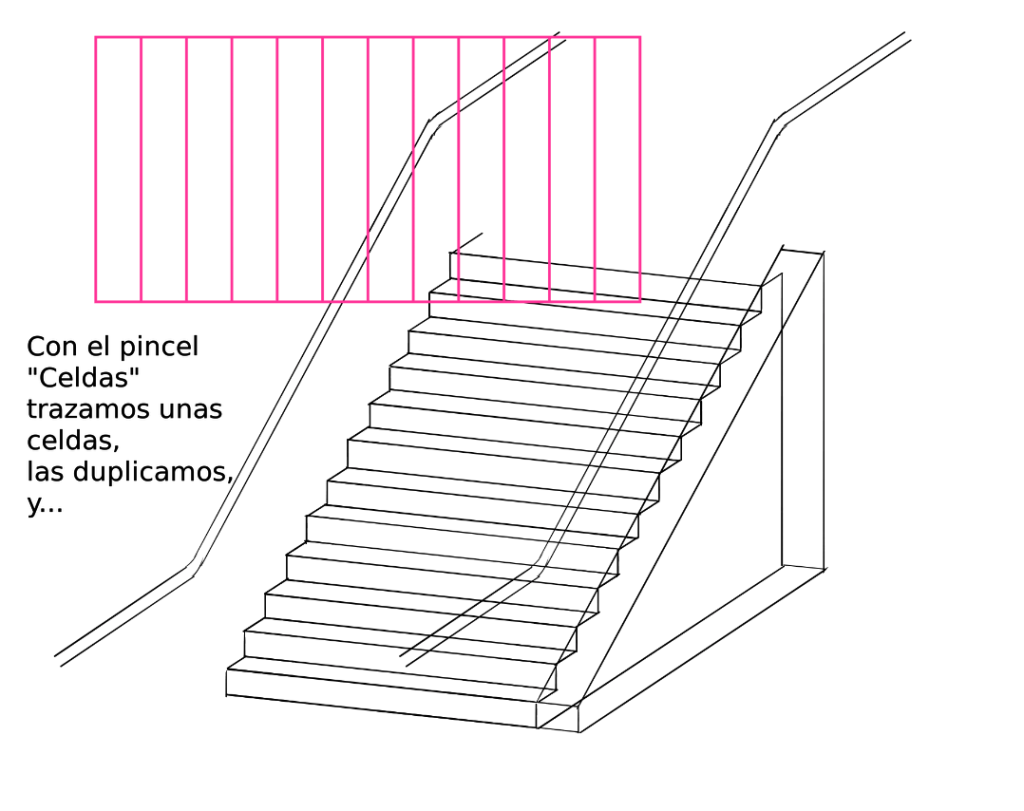
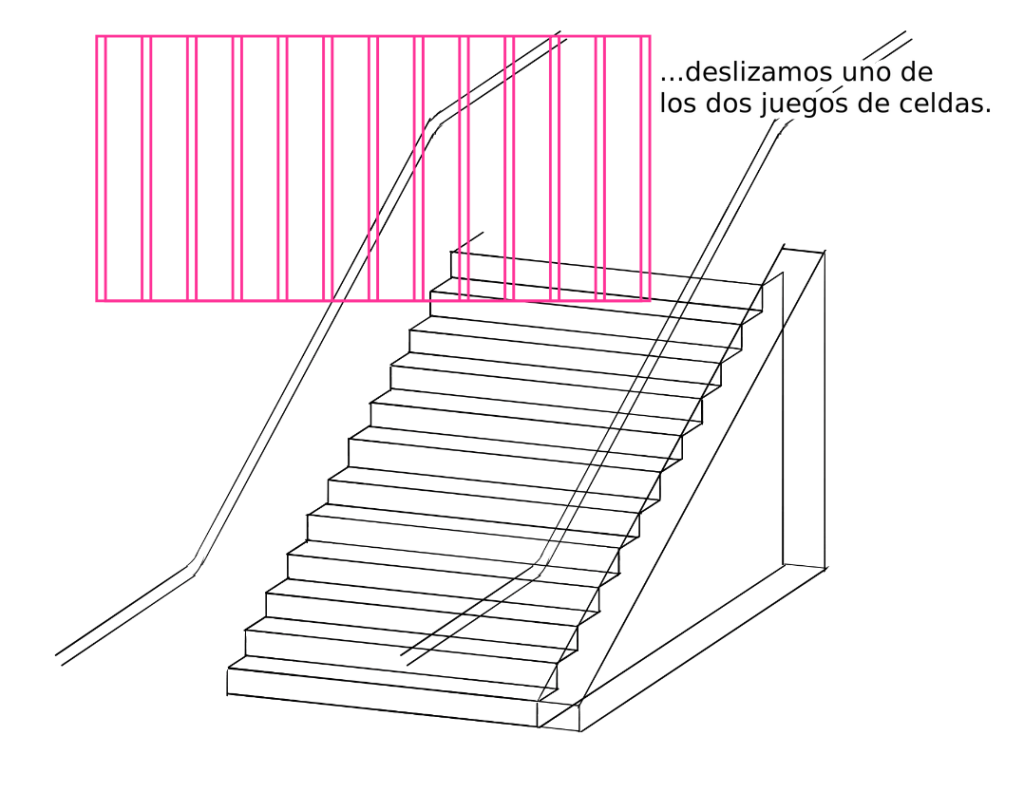
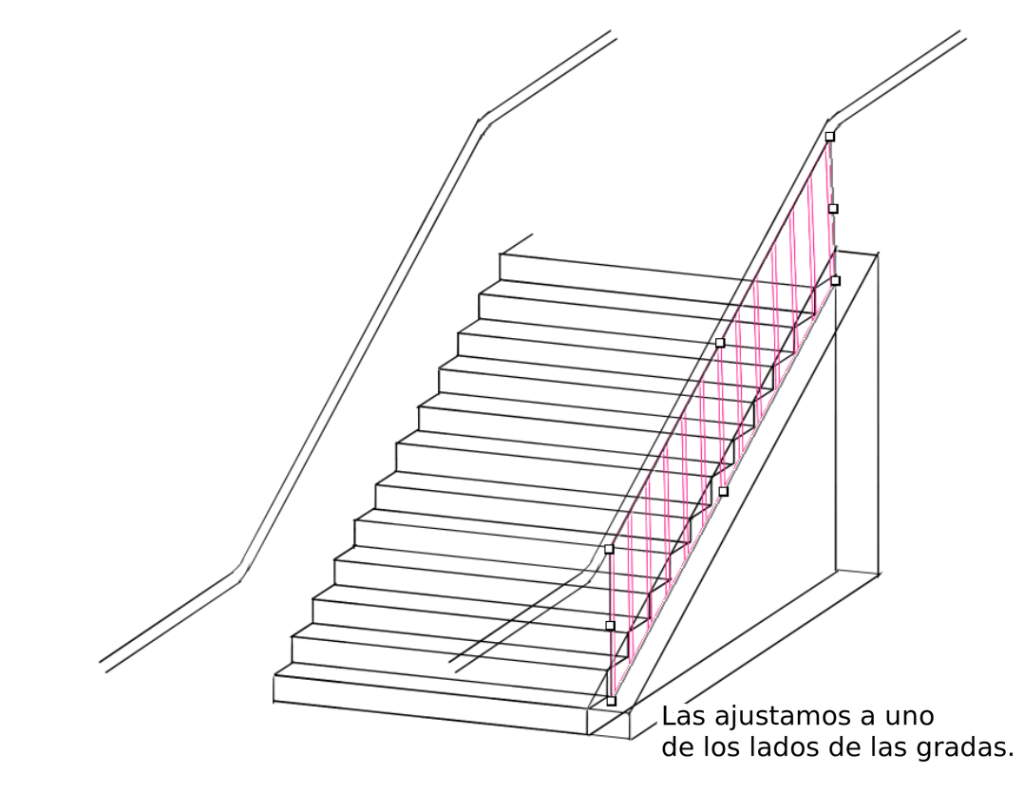
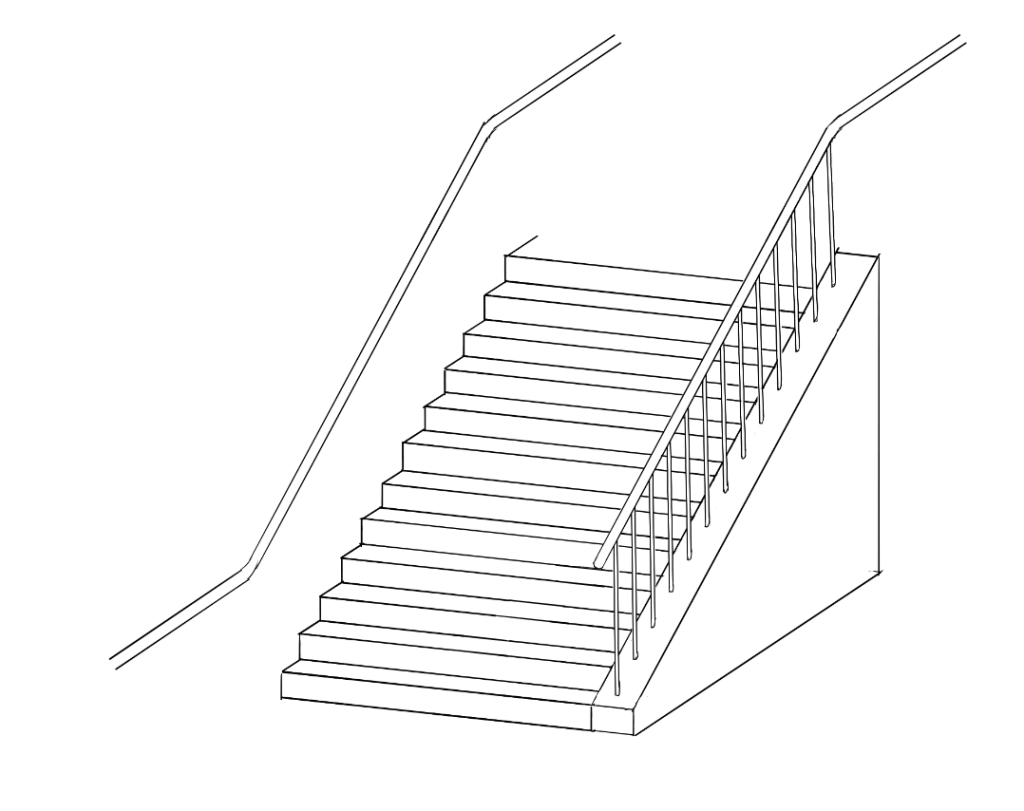
Recuerda que las escaleras que acabamos de dibujar han sido elaboradas sin tomar en cuenta la perspectiva. En la imagen derecha de abajo muestro las mismas escaleras pero con perspectiva, las culaes se ven más naturales.
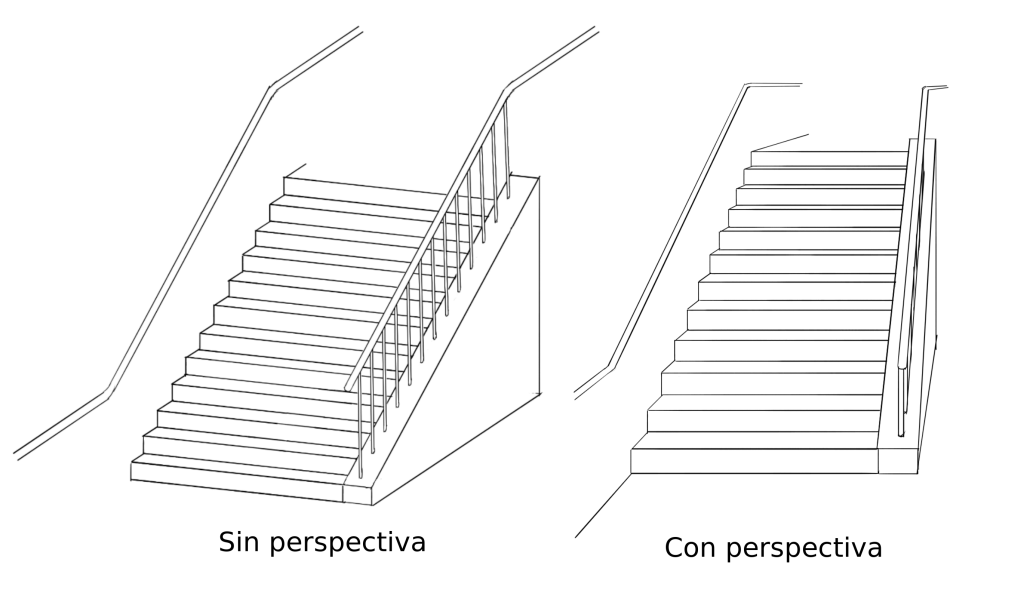
En realidad, a la hora de dibujar objetos o estructuras para los fondos de manga, será necesario elaborarlas con sentido de perspectiva.
Sin embargo, aquí decidí mostrar unos ejmplos de cómo dibujar sin perspectiva, ya que para la mayoría de las personas resulta mejor practicar primero el dibujo sin tomar encuenta el sentido de perspectiva, para luego avanzar hacia el siguiente nivel.
En fin, ¿qué te ha parecido?
En la siguiente lección practicaremos el dibujo con sentido de perspectiva.
¡Nos vemos!
Para ver las lecciones anteriores:
Curso de manga para principiantes 01 Conozcamos el proceso de elaboración de un manga
Curso de manga para principiantes 02 Planifiquemos una obra de manga Parte 1.
Curso de manga para principiantes 03 Planifiquemos una obra de manga Parte 2.
Curso de manga para principiantes 04 Los preparativos para elaborar un manga
Curso de manga para principiantes 05 Elaboremos el bosquejo de la obra
Curso de manga para principiantes 06 Composición de viñetas
Curso de manga para principiantes 07 Consideraciones a la hora de configurar el lienzo
Curso de manga para principinates 08 Elaboremos las viñetas y los globos de texto
Curso de manga para principinates 09 Dibujo de personajes y componentes de la naturaleza
Curso de manga para principiantes 10 Saquemos provecho a los pinceles y materiales
Curso de manga para principiantes 11 Dibujemos objetos simples
「ГФ」
ART street: https://medibang.com/u/seledkapodshboi/
Puedes ver mis obras de manga en el siguiente enlace: https://medibang.com/book/0c2101280307258390018866367/
Aquí puedes ver una obra en la cual he colaborado como dibujante, bajo otro nombre artístico:https://medibang.com/comics/official/dobs340000005872400000000000a/
twitter: https://twitter.com/seledkapodshboi
\ We are accepting requests for articles on how to use /

























